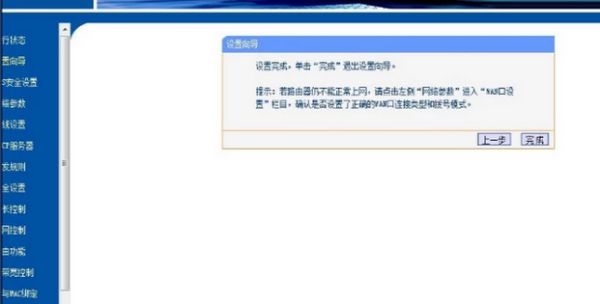一、自己买路由器怎么安装
首先要开通网线,再买一台无线路由器,接下来就可以安装和设置了。把路由器接上电源,网线插到WAN接口(一般都是蓝色的)。买路由器时会自带一条网线,把它的一头插到LAN接口(随便插一个口就行),另一头插到电脑网线接口上就安装好了。
怎么安装设置无线路由器
接下来就是要设置了。在浏览器中输入地址:“192.168.1.1”。
怎么安装设置无线路由器
网址打开之后会跳出一个对话框,输入相应的用户名和密码。一般新买来的用户名都“admin”,密码都是默认的,直接点确定就行。
怎么安装设置无线路由器
进去主页之后,左边菜单栏有个“设置向导”,点开。点下一步--选择第一项(让路由器自动选择上网方式)--下一步输入上网帐号和密码(就是你开通网线时运营商给的上网帐号和密码)。
怎么安装设置无线路由器
怎么安装设置无线路由器
怎么安装设置无线路由器
帐号和密码输入正确后进入下一步,设置无线路由器的基本参数和安全密码,如图所示:无线状态“开启”、SSID就是你连线无线网显示的帐号,你可以用默认的也可以自己设置一个、信道“自动”、模式“11bng mixed”、频段宽带“自动”。
最重要的一项PSK密码的设置,这个是一个要设置的,如果你不设置密码周围的人搜到你的无线信吃就可以免费用了,到时候就会影响你自己的网速了。
密码8位以上,最好是字母加数字的形式,如果是用单纯的数字据说现在好多手机里带的软件可以自动破解的,高科技太可怕了。
怎么安装设置无线路由器
设置好以上步骤后,点确定。到此为止无线路由器就设置完毕了。
怎么安装设置无线路由器
二、新买的wifi路由器怎么安装
新买的wifi路由器安装步骤如下:
电脑:联想拯救者Y700
系统:windows10
软件:谷歌浏览器107.0.5304.8
1、在路由器背面找一下所用路由器的登录地址,然后在电脑浏览器上输入打开安装界面。
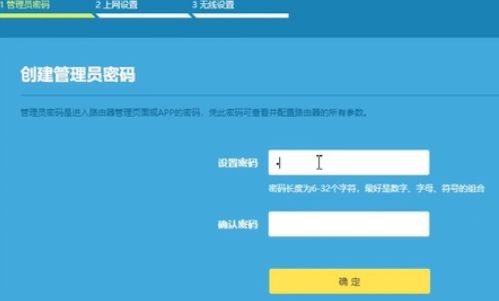
2、现在tp-link的路由器出厂时没有默认密码,第一次安装时需要自己设置一下密码,按提示操作设置密码。
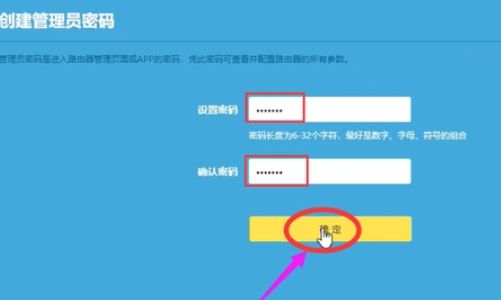
3、设置好密码以后接下来进行上网设置,上网设置里面的上网方式选择大家得注意一下,如果自己家的是单独的光猫,那么上网方式选择[宽带拨号上网],然后输入宽带账号和密码进行连接。
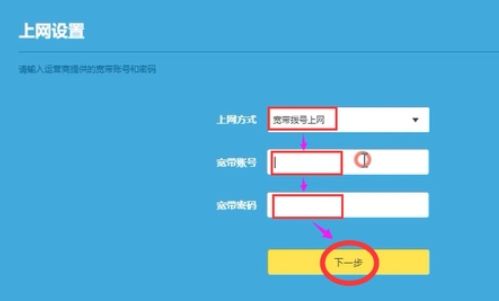
4、如果自己家的是光猫路由一体机,那么上网方式选择,然后点下一步进行连接。
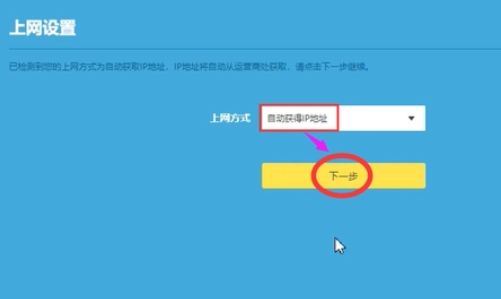
5、最后一步进行无线wifi设置,输入无线名称和无线密码后点击确定,接下来的直接选择跳过直到进行管理主界面。
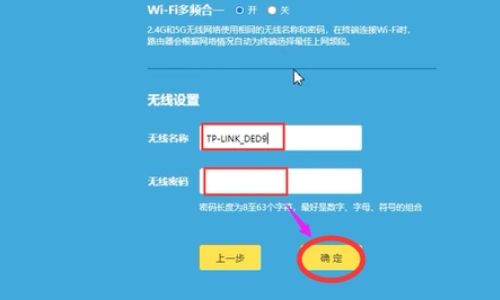
6、到这里tp-link路由器安装和设置已完成,以后再对路由器管理登录后就直接进入到这个主界面了。
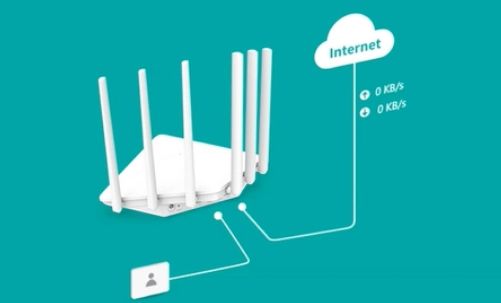
三、家里买了无线路由器该如何安装
安装无线路由器的方法:
1、首先按照图示将电源线,猫都链接好,如果有台式机,用网线连接LAN口。
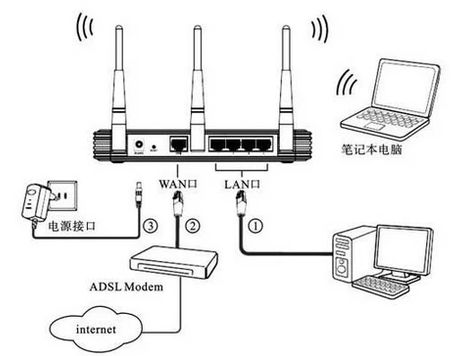
2、在电脑里面打开浏览器,在地址栏中输入192.168.1.1(这个地址在无线路由器的背面),账号密码都是admin,登录即可。
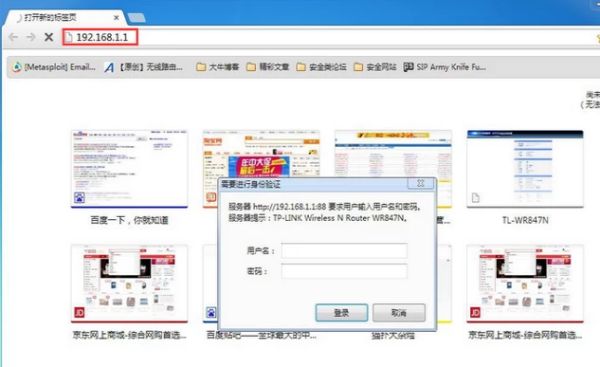
3、成功进入路由器设置页面,点击下一步。
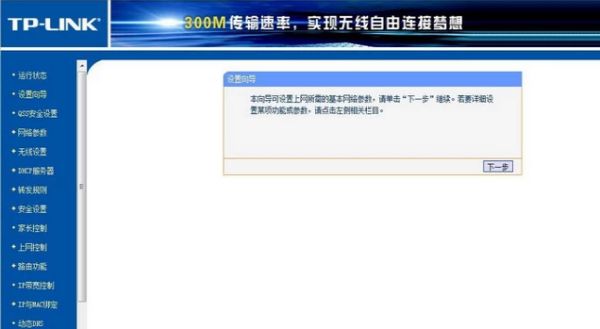
4、这一步选择PPPOE。
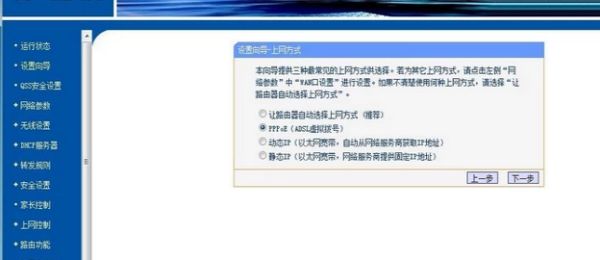
5、接着输你的宽带账号密码。
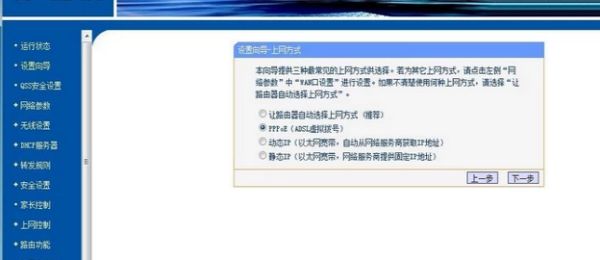
6、这是比较重要的一步 也是最后一步了, 我们需要填写的有两项 1.SSID 也就是无线信号的名字 2.PSK密码 也就是无线路由的密码,建议设置比较复杂的密码,以免有人蹭网。
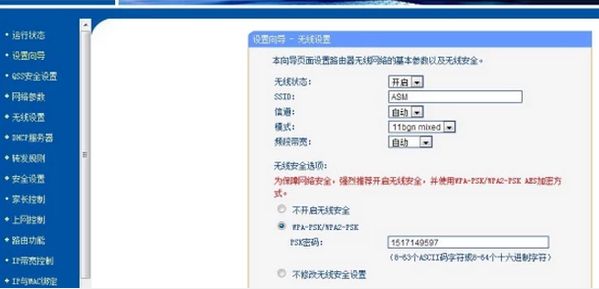
7、点击完成,就设置成功了。